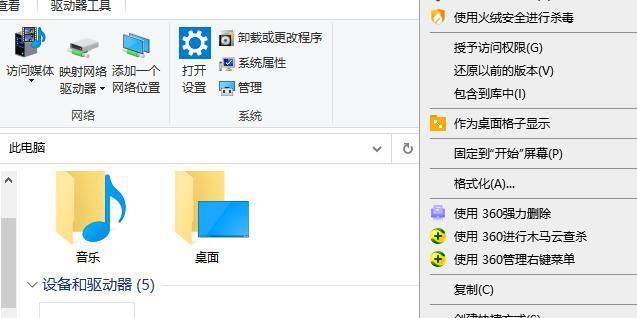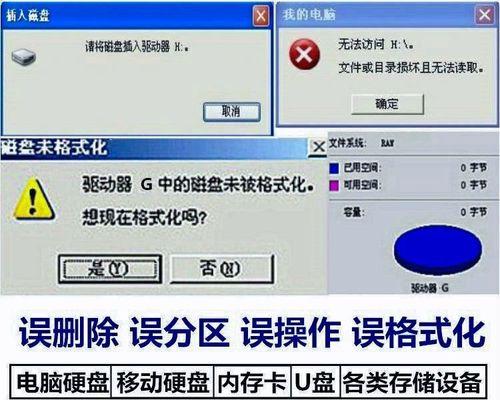在使用U盘存储和传输数据时,有时候会遇到插入U盘后系统立即弹出“需要格式化”或“无法识别”的提示。这种情况下,很多人会选择格式化U盘,但却导致了重要数据的丢失。本文将为您介绍一些修复被要求格式化的U盘,并恢复数据的有效方法。
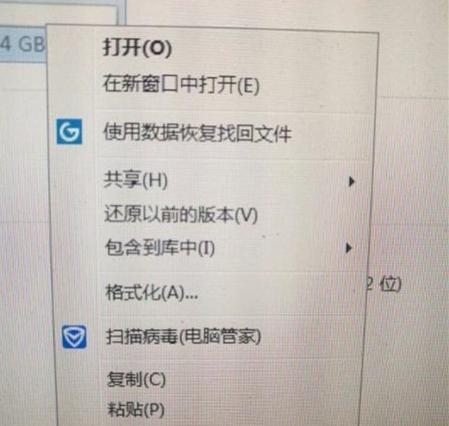
检查U盘连接和驱动问题
1.确保U盘插口无杂质和脏污,可用软刷或风扇吹尘的方式进行清理。
2.更换U盘插口尝试,确保不是USB接口或主板问题。

3.在设备管理器中检查U盘驱动是否正常,如有问题可尝试更新或重新安装驱动。
使用病毒查杀软件检测
1.下载并安装一款信誉好的病毒查杀软件。
2.将U盘插入电脑,运行病毒查杀软件进行全盘扫描。

3.如果发现有病毒感染,按照软件的提示进行处理,并检查是否能正常访问U盘。
使用数据恢复工具
1.下载并安装一款专业的数据恢复软件,如EaseUSDataRecoveryWizard、Recuva等。
2.运行软件,选择需要恢复数据的U盘,并进行扫描。
3.在扫描结果中选择需要恢复的文件,将其保存到其他磁盘上。
使用命令行修复
1.在Windows系统中,按下Win+R组合键,打开运行窗口。
2.输入"cmd"并回车,打开命令提示符窗口。
3.输入"chkdsk/fx:"(x为U盘对应的盘符),按下回车键开始修复。
尝试使用其他操作系统
1.将U盘插入其他操作系统的电脑中,例如Linux或Mac。
2.在其他系统中尝试打开U盘并访问文件,看是否能够正常操作。
3.如果可以正常访问,将数据备份到其他位置后,再格式化U盘。
低级格式化U盘
1.打开磁盘管理工具,找到U盘对应的磁盘。
2.右键点击该磁盘,选择“格式化”选项。
3.在格式化窗口中选择“快速格式化”,并进行格式化操作。
联系专业数据恢复机构
1.如果以上方法无法修复U盘或恢复数据,可考虑联系专业的数据恢复机构。
2.他们拥有更加先进的设备和技术,可以对U盘进行物理修复和数据恢复。
当U盘一打开就要求格式化时,不要慌张。首先检查U盘连接和驱动问题,然后使用病毒查杀软件进行扫描。如果问题依然存在,可以尝试使用数据恢复工具或命令行修复。如果仍然无法解决,可以尝试在其他操作系统中访问U盘或低级格式化。如果所有方法都无效,可以联系专业的数据恢复机构寻求帮助。记住,无论采取何种方法,务必先备份重要数据,以免造成不可逆的损失。